- Συγγραφέας Abigail Brown [email protected].
- Public 2023-12-17 06:44.
- Τελευταία τροποποίηση 2025-01-24 12:07.
Τι πρέπει να γνωρίζετε
- Πατήστε Win+ I για να ξεκινήσετε τις Ρυθμίσεις των Windows και, στη συνέχεια, επιλέξτε Time & Language > Language > Προσθήκη προτιμώμενης γλώσσας.
- Η νέα γλώσσα εμφανίζεται στην περιοχή Προτιμώμενες γλώσσες. Σύρετε κάθε γλώσσα που εγκαθιστάτε σε μια σειρά κατάταξης.
- Τα Windows (όχι IE) ελέγχει τη γλώσσα. Οι επιλογές που κάνετε στις ρυθμίσεις γλώσσας διέπουν όλα τα άλλα προγράμματα περιήγησης.
Αυτό το άρθρο εξηγεί πώς να αλλάξετε τη γλώσσα στον Internet Explorer στα Windows 10. Ο Internet Explorer 11 υποστηρίζει δεκάδες παγκόσμιες διαλέκτους, επομένως είναι εύκολο να ορίσετε μια προεπιλεγμένη γλώσσα που να ταιριάζει με τις προτιμήσεις σας μέσω αλλαγών ρυθμίσεων στα Windows.
Η Microsoft δεν υποστηρίζει πλέον τον Internet Explorer και συνιστά την ενημέρωση στο νεότερο πρόγραμμα περιήγησης Edge. Μεταβείτε στον ιστότοπό τους για λήψη της πιο πρόσφατης έκδοσης.
Πώς να καθορίσετε μια προτιμώμενη γλώσσα για περιήγηση
Πριν από την απόδοση μιας ιστοσελίδας, ο IE11 ελέγχει εάν υποστηρίζει τη γλώσσα που προτιμάτε. Εάν δεν το κάνει και έχετε επιλέξει επιπλέον προτιμώμενες γλώσσες, τις ελέγχει με τη σειρά με την οποία τις καταχωρίζετε. Εάν αποδειχθεί ότι η σελίδα είναι διαθέσιμη σε μία από αυτές τις γλώσσες, το IE11 εμφανίζει τη σελίδα σε αυτήν τη γλώσσα.
Για να τροποποιήσετε τη γλώσσα που προτιμάτε:
-
Πατήστε Win + I για να ξεκινήσετε τις Ρυθμίσεις των Windows και, στη συνέχεια, επιλέξτε Time & Language..

Image -
Επιλέξτε την ομάδα Language από την αριστερή πλευρά του παραθύρου.

Image -
Κάτω από Προτιμώμενες γλώσσες, επιλέξτε Προσθήκη προτιμώμενης γλώσσας.

Image -
Επιλέξτε μια γλώσσα ακολουθούμενη από Επόμενο.

Image -
Κάθε γλώσσα προσφέρει ελαφρώς διαφορετικές δυνατότητες προσαρμογής. Επιλέξτε τα στοιχεία που χρειάζεστε και, στη συνέχεια, επιλέξτε Install.

Image -
Η νέα γλώσσα εμφανίζεται στην περιοχή Προτιμώμενες γλώσσες. Σύρετε κάθε γλώσσα που εγκαθιστάτε σε μια σειρά κατάταξης. Οι ιστότοποι θα έχουν προεπιλογή τη γλώσσα με την υψηλότερη κατάταξη στη λίστα σας.

Image
Προεπιλογές γλώσσας προγράμματος περιήγησης
Το Internet Explorer δεν ελέγχει ανεξάρτητα τις επιλογές γλώσσας του. Παρόλο που μπορείτε να εκκινήσετε την εφαρμογή ρυθμίσεων γλώσσας μέσω των μενού του IE 11, το ίδιο το λειτουργικό σύστημα ελέγχει τη γλώσσα και οι επιλογές που κάνετε στην εφαρμογή Ρυθμίσεις γλώσσας διέπουν επίσης όλα τα άλλα προγράμματα περιήγησης.
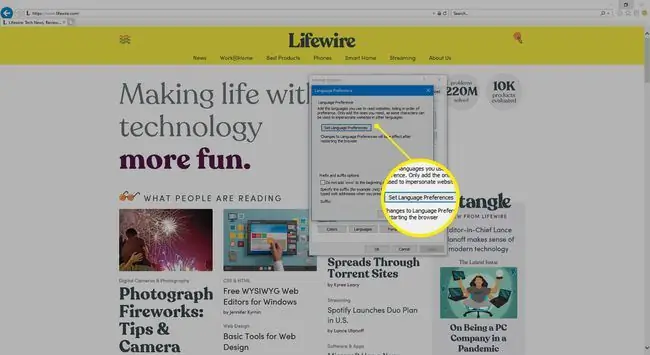
Η διαδικασία για την αλλαγή της γλώσσας εμφάνισης για τα Windows 7 είναι παρόμοια, αλλά τα βήματα είναι λίγο διαφορετικά.






